Es ist extrem einfach, eine bestehende WordPress-Website zu Cloudways zu migrieren. In Wirklichkeit müssen Sie nichts tun, denn wenn Sie sich anmelden, erhalten Sie eine kostenlose verwaltete Migration. Wenn Sie einen Do-it-yourself-Ansatz für die WordPress-Migration bevorzugen, erfahren Sie hier, wie Sie Ihr WordPress-Hosting in sechs einfachen Schritten zu Cloudways migrieren.

Warum hostet Cloudways besser ?
Cloudways ist in den letzten zehn Jahren innerhalb der WordPress-Community sprunghaft gewachsen und hat große Sorgfalt darauf verwendet, die sich ändernden Anforderungen der Verbraucher durch Innovation und regelmäßiges Hin und Her zu erfüllen. WordPress-Kunden bevorzugten Cloudways vor allem wegen seiner kundenorientierten Dienste, die Schmerzbereiche ansprechen, die kein anderer Hosting-Anbieter tut.
In diesem Artikel werde ich die Hauptgründe hervorheben, warum WordPress-Entwickler Cloudways so mögen, und Sie dann lesen lassen, was die Community dazu zu sagen hat.
Hier sind einige der Funktionen, die Cloudways für WordPress-Benutzer attraktiv machen.
Erstellen Sie erstaunliche Websites
Mit dem besten kostenlosen Seite Builder Elementor
Jetzt anfangen- Keine Verkehrsbeschränkung für alle Pläne
- Mehr als 60 Rechenzentren
- 5 verschiedene Cloud-Anbieter
- Vertikale Skalierung
- Zahlen Sie wenn sie hinausgehen
- Vorinstallierter Object Cache Pro
- Unbegrenzte kostenlose WordPress-Migrationen
Migrieren Sie jede WordPress-Website zu Cloudways
Melden Sie sich für Cloudways an
Cloudways bietet 3 Tage kostenlose Testversionen an, also nutzen Sie das und melden Sie sich dort an. Durch kostenlose Testversionen können Sie testen, wie dieser Server tatsächlich funktioniert und dies dem Engagement-Level entspricht.
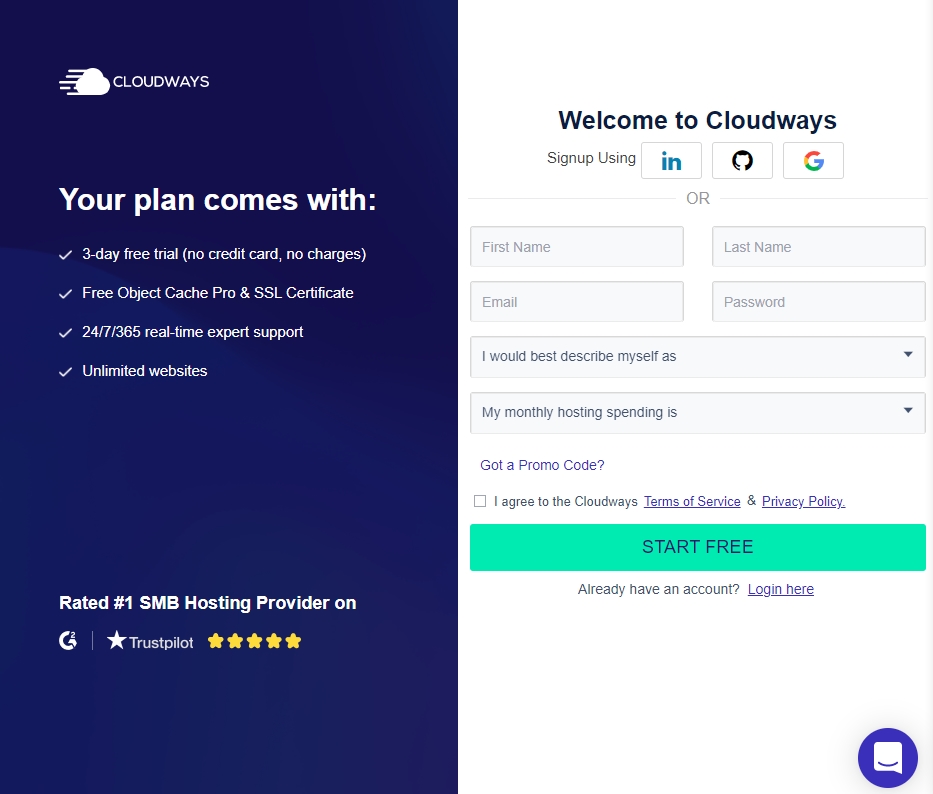
Starten Sie einen neuen Server
Der DigitalOcean-Server mit 10 US-Dollar pro Monat und 1 GB RAM ist für eine winzige WordPress-Site mehr als ausreichend. Sie können in Zukunft immer upgraden.
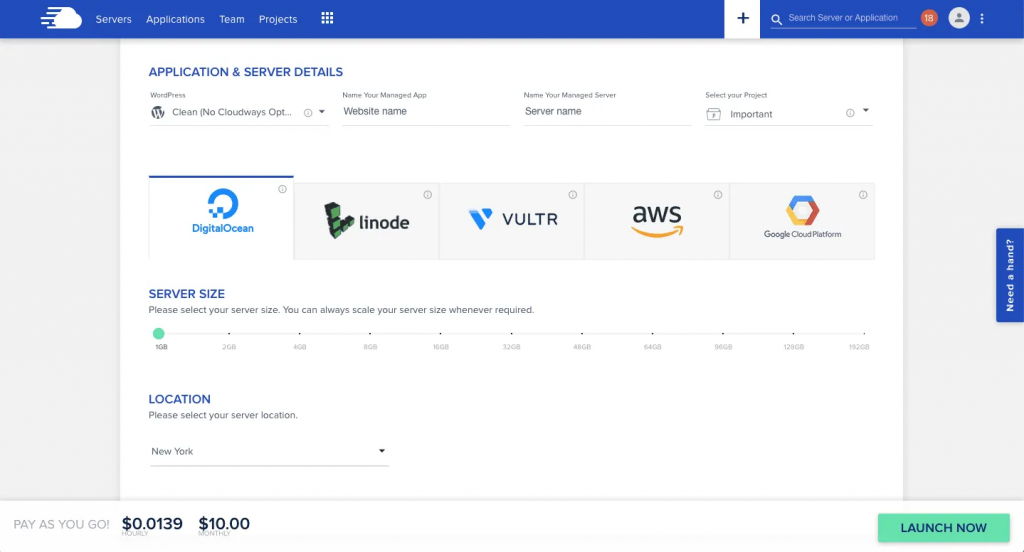
Wählen Sie „Clean (No Cloudways Optimization)“ für Ihre WordPress-Installation. Diese Installation wird ersetzt, wenn Sie Ihre bestehende WordPress-Site verschieben.
Installieren Sie das Cloudways Migrator-Plugin
Melden Sie sich bei der zu migrierenden WordPress-Website an. Gehen Sie im WordPress-Dashboard zu Plugins > Add New und suchen Sie nach Cloudways. Um das Cloudways WordPress Migrator-Plug- in zu installieren, klicken Sie auf „Jetzt installieren“ und dann auf „Aktivieren“, um loszulegen.
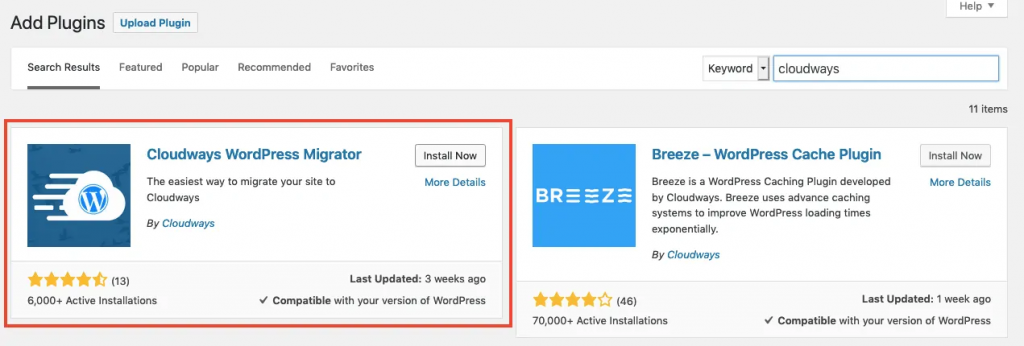
Geben Sie Serverdetails in die Plugin-Einstellungen ein
Gehen Sie zu den Cloudways WordPress Migrator-Plugin-Einstellungen und füllen Sie die sechs erforderlichen Felder aus. Beginnen Sie mit Ihrer E-Mail-Adresse, da diese nur dazu dient, eine E-Mail zu erhalten, die bestätigt, dass die Migration erfolgreich war; es muss nicht dasselbe wie dein WordPress sein
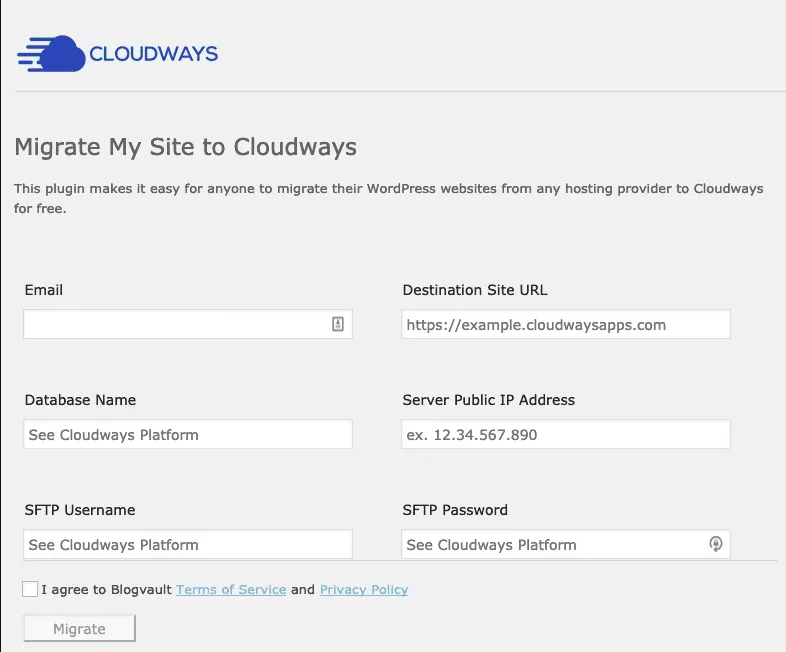
Konto-E-Mail.
Gehen Sie im Cloudways-Dashboard zu „Anwendungen“ und klicken Sie dann auf Ihre neue leere WordPress-Installation. Die wichtigsten Optionen für Zugangsdetails finden Sie unter „Anwendungsdetails“.
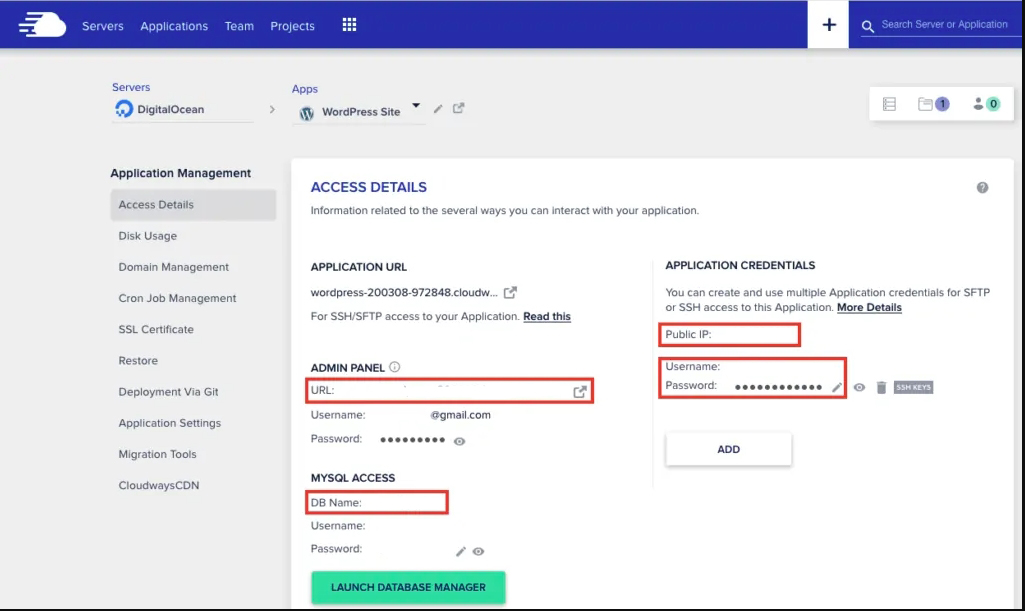
Sie sehen die Felder zum Kopieren/Einfügen in das Plugin-Einstellungsfeld von dort aus.
- Ziel-Site-URL – dies ist die URL, die in etwa so aussieht wie wordpress-2390484757.cloudways.com (Sie werden Ihre WordPress-Site-Domain noch nicht verwenden; Sie fügen diese hinzu, wenn Sie überprüft haben, dass die Migration funktioniert).
- Datenbankname – unter MYSQL Access > DB Name
- Öffentliche IP-Adresse des Servers – unter öffentlicher IP
- SFTP-Benutzername und -Passwort – Erstellen Sie einen starken Benutzernamen und ein sicheres Passwort unter Application Credentials und kopieren/fügen Sie es dann ein.
Lesen Sie abschließend die Bedingungen und stimmen Sie ihnen zu, bevor Sie auf „Migration“ klicken, um mit dem Vorgang zu beginnen. Denken Sie daran, dass Ihre WordPress-Site jetzt auf den Cloudways-Server geklont wird; Ihre aktuelle Website auf ihrem aktuellen Hosting bleibt davon unberührt.
Sie können zur temporären Cloudways-Domain (z. B. wordpress-2390484757.cloudways.com) gehen, um sicherzustellen, dass alles ordnungsgemäß funktioniert, und sich sogar anmelden, um die Admin-Seite der Dinge zu sehen.
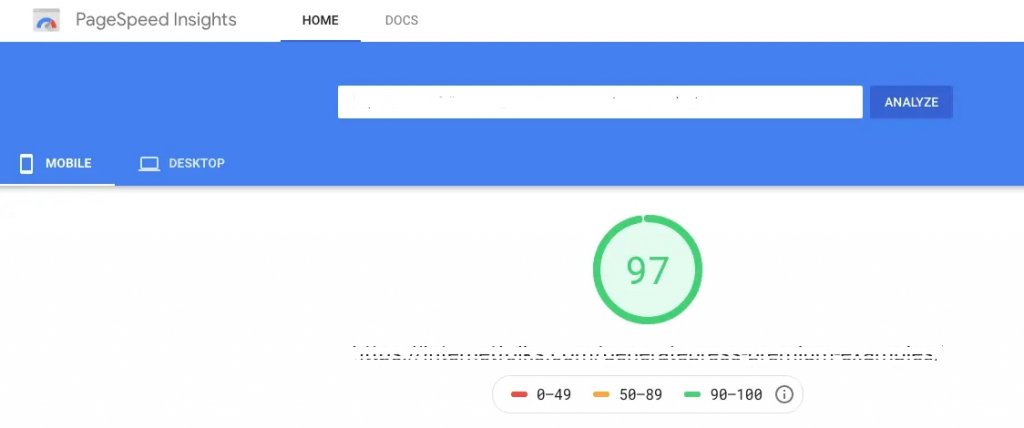
Um zu sehen, wie viel schneller Cloudways als Ihr aktueller Host ist, führen Sie einen Geschwindigkeitstest wie PageSpeed Insights von Google durch . Die identische Seite sollte sowohl auf Ihrem alten Host als auch auf dem neuen von Cloudways gehosteten Klon getestet werden. Sie werden überrascht sein, wie viel schneller es auf Cloudways ist.
Sobald Sie sicher sind, dass alles gut funktioniert, können Sie mit dem letzten Schritt fortfahren: dem offiziellen Wechsel zu Cloudways.
Domänenname & SSL hinzufügen
Geben Sie in Anwendungsverwaltung > Domänenverwaltung Ihren Domänennamen in die Spalte „Primäre Domäne“ ein und klicken Sie auf „Änderungen speichern“.
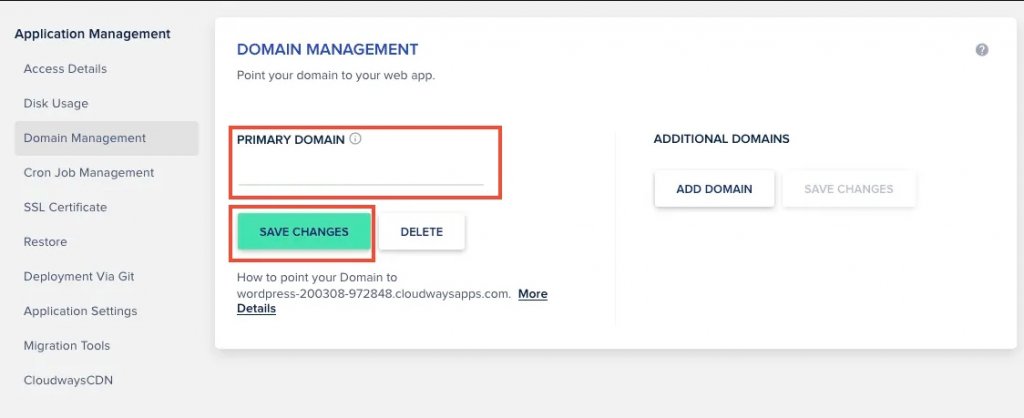
Gehen Sie einfach zu Anwendungsverwaltung > SSL-Zertifikat und geben Sie Ihren Domänennamen ein, um ein kostenloses SSL-Zertifikat von Let's Encrypt hinzuzufügen. Ich empfehle außerdem, dass Sie die automatische Verlängerungsfunktion aktivieren, um zu verhindern, dass Ihr SSL-Zertifikat abläuft.
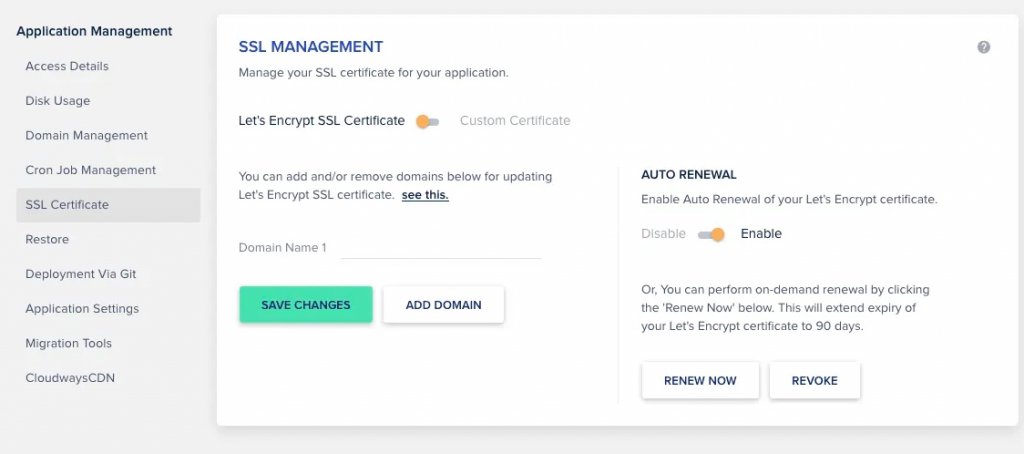
DNS einrichten
Es stehen mehrere DNS-Setup-Techniken zur Verfügung (einschließlich des einfachen Hinzufügens eines A-Eintrags bei Ihrem Registrar, wie Namesilo), aber ich empfehle die Verwendung von Cloudflare zusammen mit Cloudways, um Ihre DNS-Einstellungen und CDN zu verwalten – es ist kostenlos und hilft, Ihre WordPress-Site sicher und schnell zu halten.
Sie müssen Let's Encrypt nicht verwenden, da Cloudflare Ihr SSL-Zertifikat verwaltet (siehe oben).
Wenn Sie noch keines haben, melden Sie sich für ein kostenloses Cloudflare-Konto an . Ändern Sie bei Ihrem Domain-Registrar Ihre Nameserver in etwas wie tom.cloudflare.com. Keine Sorge, Sie können dies tun, ohne Ihre aktuelle Hosting-Vereinbarung zu unterbrechen, da Cloudflare Ihre aktuellen Informationen importiert.
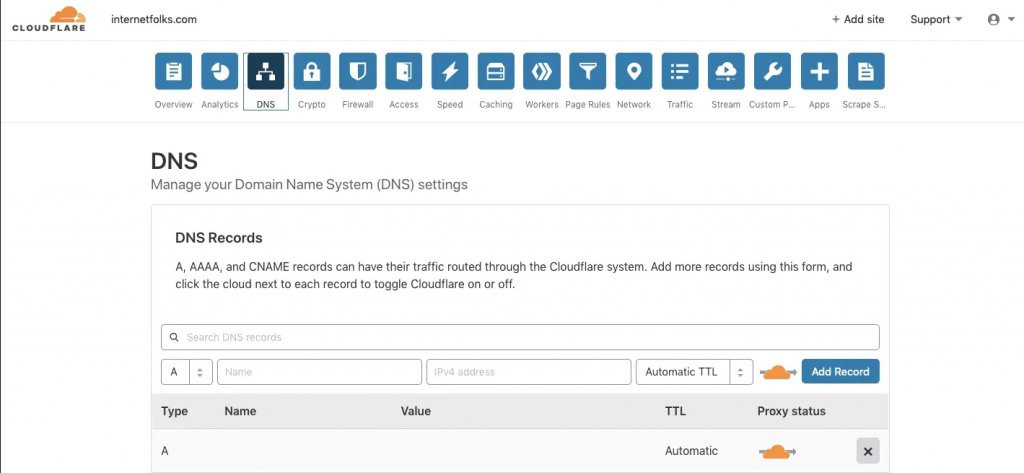
Um zu Cloudways zu wechseln, erstellen/bearbeiten Sie einen A-Eintrag mit dem Namen Ihrer Domain und geben Sie die öffentliche IP-Adresse aus den Cloudways-Anwendungseinstellungen unter Zugriffsdetails > Anwendungsanmeldeinformationen > Öffentlich ein.
Einpacken
Das ist alles – Ihre WordPress-Website wird jetzt von Cloudways gehostet! Indem Sie die IP-Adresse des A-Eintrags in Cloudflare aktualisieren, können Sie schnell zwischen Ihren alten und neuen Hosts wechseln. Wenn Sie bereit sind, den dauerhaften Wechsel vorzunehmen, vergessen Sie nicht, Ihr altes Hosting-Konto zu kündigen.
Welchen Cloud-Hosting-Dienst Sie auch wählen, ich rate Ihnen dringend, Shared Hosting zu vermeiden. Cloud-Hosting ist nicht billig (DigitalOcean beginnt bei 5 $/Monat, Cloudways bei 10 $/Monat), aber es lohnt sich schon wegen der höheren Geschwindigkeiten. Und es ist viel günstiger als Premium-WordPress-Hosts wie WPEngine und Kinsta.





